

Bạn đang tìm cách vô hiệu hóa igfxpers.exe trên Windows 10? Bài viết này sẽ cung cấp cho bạn hướng dẫn chi tiết và an toàn để thực hiện việc này, đồng thời giải đáp những thắc mắc thường gặp về igfxpers.exe.
igfxpers.exe là gì và tại sao cần vô hiệu hóa nó?
igfxpers.exe là một phần mềm của Intel Graphics, thường chạy nền trên máy tính Windows 10 sử dụng card đồ họa tích hợp của Intel. Nó có nhiệm vụ hỗ trợ hiển thị đồ họa và quản lý các thiết lập liên quan. Tuy nhiên, đôi khi igfxpers.exe có thể gây ra một số vấn đề như tiêu tốn tài nguyên hệ thống, xung đột phần mềm hoặc làm chậm máy tính. Vì vậy, Vô Hiệu Hóa Igfxpers.exe Win 10 có thể là giải pháp trong một số trường hợp.
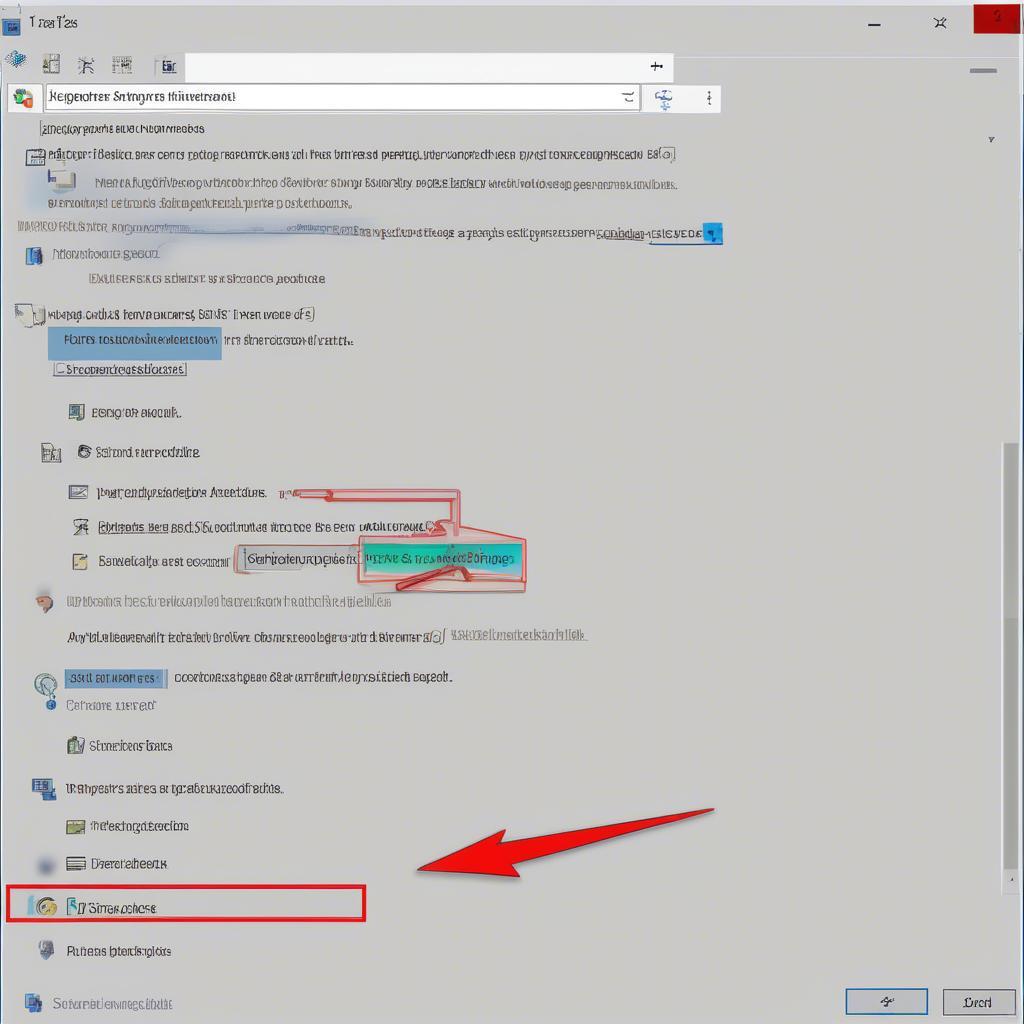 Vô hiệu hóa igfxpers.exe qua Task Manager
Vô hiệu hóa igfxpers.exe qua Task Manager
Các cách vô hiệu hóa igfxpers.exe trên Windows 10
Có một vài cách để vô hiệu hóa igfxpers.exe, từ đơn giản đến phức tạp hơn. Dưới đây là hướng dẫn chi tiết từng bước:
-
Vô hiệu hóa qua Task Manager: Đây là cách nhanh nhất và đơn giản nhất. Nhấn Ctrl + Shift + Esc để mở Task Manager. Tìm đến igfxpers.exe trong tab “Processes”, click chuột phải và chọn “End task”. Lưu ý: Cách này chỉ tạm thời vô hiệu hóa igfxpers.exe. Nó sẽ tự động khởi động lại khi bạn khởi động lại máy tính.
-
Vô hiệu hóa qua Services: Nhấn Windows + R, gõ “services.msc” và nhấn Enter. Tìm “Intel HD Graphics Control Panel Service” hoặc “Intel Common User Interface”. Click chuột phải và chọn “Properties”. Tại tab “General”, chọn “Startup type” là “Disabled”. Nhấn “Apply” và “OK”.
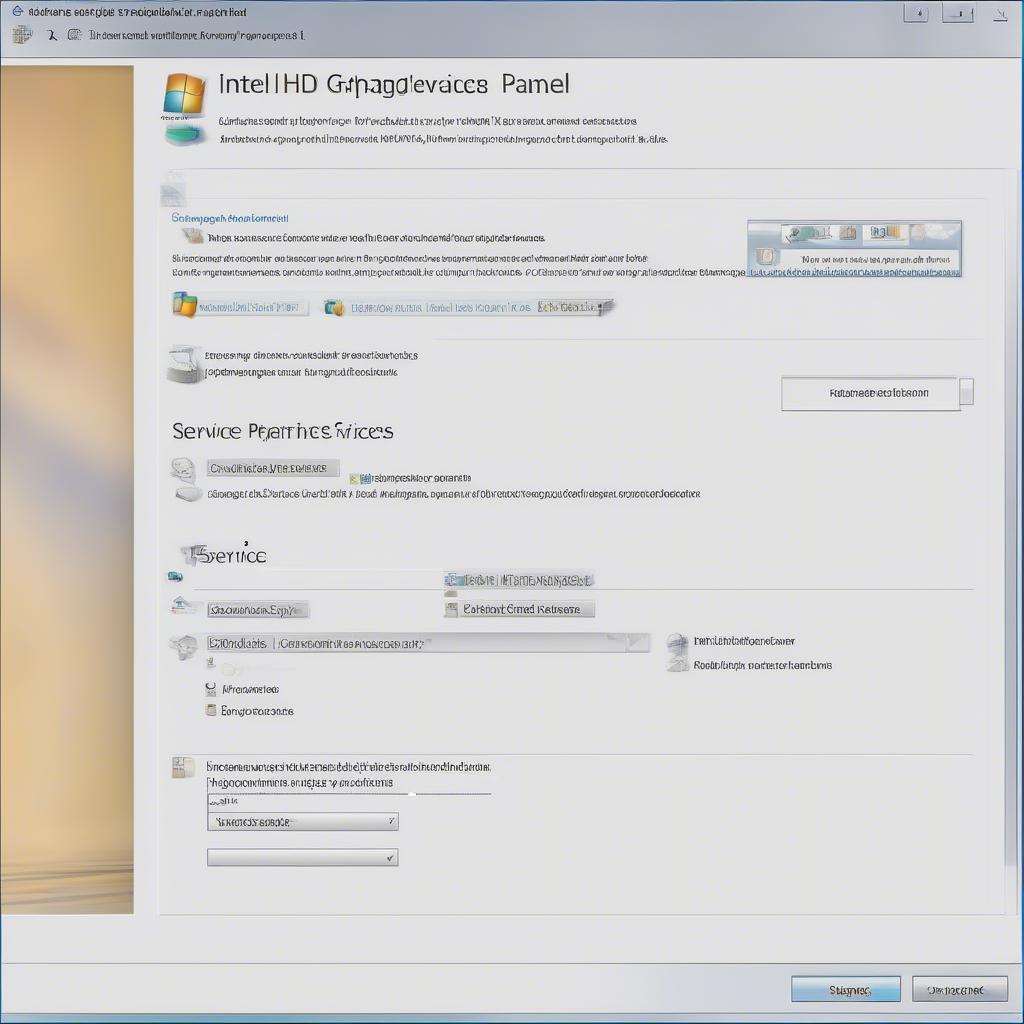 Vô hiệu hóa igfxpers.exe qua Services
Vô hiệu hóa igfxpers.exe qua Services
- Gỡ cài đặt Intel Graphics Driver: Mở Control Panel, chọn “Programs and Features”. Tìm đến “Intel Graphics Driver” và gỡ cài đặt. Lưu ý: Cách này có thể ảnh hưởng đến hiệu suất đồ họa của máy tính, vì vậy hãy cân nhắc kỹ trước khi thực hiện.
Những lưu ý khi vô hiệu hóa igfxpers.exe
Vô hiệu hóa igfxpers.exe win 10 có thể giúp giải quyết một số vấn đề, nhưng cũng có thể gây ra một số tác dụng phụ. Ví dụ, bạn có thể gặp phải lỗi hiển thị, giảm hiệu suất đồ họa hoặc không thể sử dụng một số tính năng liên quan đến đồ họa. Nếu gặp bất kỳ vấn đề nào sau khi vô hiệu hóa igfxpers.exe, bạn nên bật lại nó hoặc cập nhật driver mới nhất cho card đồ họa Intel.
Liệu vô hiệu hóa igfxpers.exe có an toàn?
Nhìn chung, vô hiệu hóa igfxpers.exe khá an toàn nếu bạn thực hiện đúng cách. Tuy nhiên, nếu bạn không chắc chắn về những gì mình đang làm, tốt nhất nên tham khảo ý kiến của chuyên gia.
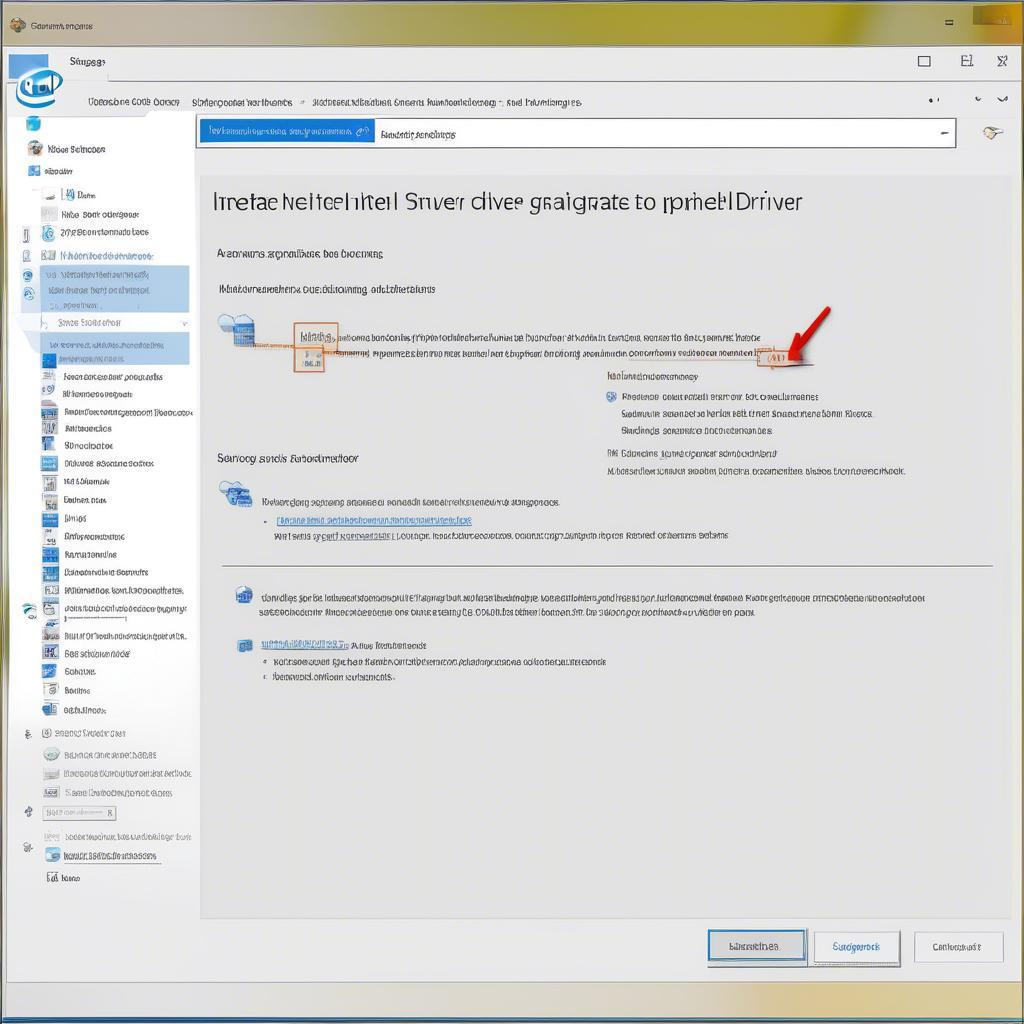 Cập nhật driver card đồ họa Intel
Cập nhật driver card đồ họa Intel
Kết luận: Vô hiệu hóa igfxpers.exe win 10 là một giải pháp khả thi nếu nó gây ra vấn đề cho hệ thống của bạn. Tuy nhiên, hãy thực hiện cẩn thận và cân nhắc kỹ trước khi thực hiện.
FAQ
-
igfxpers.exe có phải là virus không? Thông thường, igfxpers.exe không phải là virus. Tuy nhiên, một số phần mềm độc hại có thể giả mạo tên igfxpers.exe.
-
Tôi có nên vô hiệu hóa igfxpers.exe vĩnh viễn không? Không nên vô hiệu hóa vĩnh viễn trừ khi bạn chắc chắn nó gây ra vấn đề và đã có giải pháp thay thế.
-
Làm thế nào để biết igfxpers.exe đang gây ra vấn đề? Kiểm tra Task Manager xem igfxpers.exe có chiếm dụng CPU hoặc RAM cao bất thường không.
-
Sau khi vô hiệu hóa igfxpers.exe, màn hình của tôi bị lỗi. Tôi phải làm gì? Hãy thử khởi động lại máy tính hoặc cài đặt lại driver card đồ họa Intel.
-
Tôi có thể bật lại igfxpers.exe như thế nào? Khởi động lại máy tính hoặc đảo ngược các bước đã thực hiện để vô hiệu hóa nó.
-
Có cách nào khác để tối ưu hóa hiệu suất đồ họa mà không cần vô hiệu hóa igfxpers.exe không? Có, bạn có thể cập nhật driver, điều chỉnh cài đặt đồ họa hoặc đóng các ứng dụng không cần thiết.
-
Vô hiệu hóa igfxpers.exe có ảnh hưởng đến việc chơi game không? Có thể, đặc biệt là với các game đòi hỏi cấu hình cao.
Mô tả các tình huống thường gặp câu hỏi
Một số người dùng gặp tình trạng igfxpers.exe chiếm dụng CPU cao khi chơi game hoặc xem video. Trong trường hợp này, cập nhật driver hoặc điều chỉnh cài đặt đồ họa có thể là giải pháp tốt hơn so với việc vô hiệu hóa hoàn toàn.
Gợi ý các câu hỏi khác, bài viết khác có trong web.
Bạn có thể tìm hiểu thêm về các vấn đề liên quan đến card đồ họa Intel trên website Đại CHiến 2.




